Cara Menampilkan dan Mengubah Tanggal Terakhir Dimodifikasi di WordPress (Langkah-demi-Langkah)
Diterbitkan: 2022-06-10Apakah Anda ingin menampilkan tanggal modifikasi terakhir pada posting di WordPress?
Anda ingin konten Anda terlihat segar dan diperbarui meskipun Anda menulisnya beberapa tahun yang lalu. Menampilkan tanggal modifikasi terakhir dapat membantu Anda naik peringkat mesin pencari dan membangun kepercayaan dengan pembaca.
Dalam tutorial ini, kami akan mengajari Anda cara mudah menampilkan dan mengubah tanggal modifikasi terakhir dari posting Anda di WordPress.
Daftar isi:
- Menampilkan Tanggal Terakhir Dimodifikasi WordPress
- Mengubah Tanggal Modifikasi Terakhir
- Mengapa Anda Harus Menempatkan Tanggal di Postingan Blog
- Memodifikasi Tanggal Penerbitan pada Postingan Blog
Menampilkan Tanggal Terakhir Dimodifikasi WordPress
Mesin pencari mencari konten baru atau yang baru saja diperbarui. Begitu juga pembaca, terutama di industri yang berubah cepat seperti teknologi atau bisnis. Jika pengunjung melihat postingan yang ditulis 5 tahun yang lalu, kemungkinan besar mereka akan meninggalkan situs Anda untuk mencari informasi terbaru. Tentu saja, Anda mungkin dapat menangkap beberapa pantulan tersebut dengan munculan maksud keluar. Tetapi mengapa tidak meyakinkan mereka untuk tetap berada di situs Anda lebih lama?
Salah satu cara untuk melakukannya adalah dengan menampilkan tanggal modifikasi terakhir selain tanggal publikasi. Pengunjung akan melihat bahwa konten diperbarui dan karenanya lebih dapat diandalkan.
Di bagian depan, WordPress default ke tanggal posting pertama kali diterbitkan bahkan jika Anda memperbarui posting nanti. Untuk mengubah tanggal publikasi ini, Anda harus memublikasikan ulang postingan setelah membatalkan publikasi. Kami punya cara yang lebih mudah!
Mari kita lihat 2 cara untuk menampilkan tanggal modifikasi terakhir di WordPress:
- Metode 1: Gunakan Kode untuk Menampilkan Tanggal Modifikasi Terakhir
- Metode 2: Gunakan Plugin untuk Menampilkan Tanggal Modifikasi Terakhir
Apa cara terbaik untuk menampilkan tanggal modifikasi terakhir di WordPress?
Metode 1 lebih mudah daripada kedengarannya. Anda tidak harus menulis sendiri kode untuk Metode 1, tetapi Anda harus terbiasa mengikuti petunjuk teknis. Selanjutnya, Anda tidak memerlukan plugin pihak ketiga. Ini dapat meningkatkan waktu buka situs Anda dan mengurangi masalah kompatibilitas.
Metode 2 adalah solusi sempurna jika Anda lebih suka tidak mengacaukan kode apa pun. Plugin memudahkan untuk mengonfigurasi pengaturan tanggal terakhir Anda yang dimodifikasi. Ingatlah untuk memilih plugin yang kompatibel dengan tema, plugin, dan versi WordPress Anda.
Metode 1: Gunakan Kode untuk Menampilkan Tanggal Modifikasi Terakhir
Metode pertama adalah menambahkan potongan kode ke file functions.php Anda atau plugin khusus situs.
Ketahuilah bahwa jika Anda memperbarui tema atau mengubah ke tema lain, Anda akan kehilangan kode yang ditambahkan di file functions.php Anda. Jadi kami ingin menggunakan plugin khusus situs.
Berikut kode yang perlu Anda tambahkan:
function wpb_last_updated_date( $content ) {
$u_time = get_the_time('U');
$u_modified_time = get_the_modified_time('U');
if ($u_modified_time >= $u_time + 86400) {
$updated_date = get_the_modified_time('F jS, Y');
$updated_time = get_the_modified_time('h:i a');
$custom_content .= '
<p class="last-updated">Last updated on '. $updated_date . ' at '. $updated_time .'</p>
';
}
$custom_content .= $content;
return $custom_content;
}
add_filter( 'the_content', 'wpb_last_updated_date' );
Jika Anda memerlukan bantuan lebih lanjut, ikuti panduan langkah demi langkah yang bagus ini untuk membuat plugin khusus situs. Ini tidak sesulit kedengarannya, kami berjanji!
Metode 2: Gunakan Plugin untuk Menampilkan Tanggal Modifikasi Terakhir
Ada juga plugin premade yang dapat Anda gunakan untuk menunjukkan tanggal modifikasi terakhir. Rekomendasi kami adalah WP Last Modified Info, yang gratis untuk digunakan dan berperingkat tinggi.
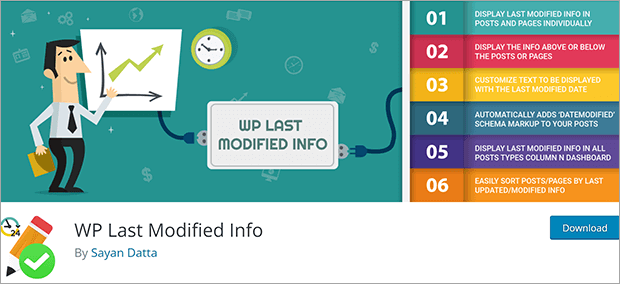
Berikut cara menampilkan info modifikasi terakhir dengan plugin ini.
Langkah 1: Instal Plugin
Anda dapat mengunduh WP Last Modified Info secara gratis dari repositori plugin WordPress. Buka Plugin »Tambah Baru.

Cari Info Modifikasi Terakhir WP dan klik Instal Sekarang .
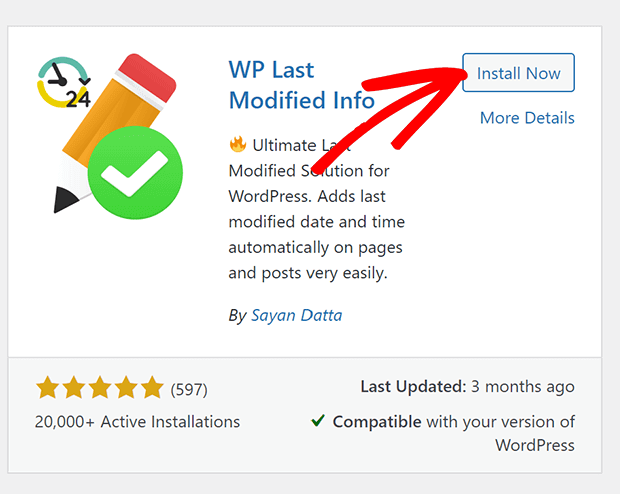

Setelah Anda menginstal plugin, klik Aktifkan.
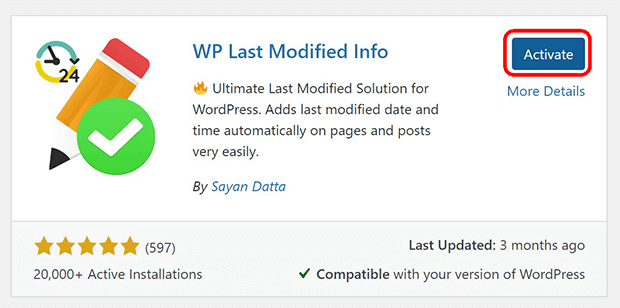
Langkah 2: Konfigurasikan Tanggal Modifikasi Terakhir
Dari dasbor WordPress, buka Pengaturan » WP Info Modifikasi Terakhir.
Pertama, aktifkan sakelar Aktifkan untuk Postingan/Halaman di Frontend . Ini akan mulai menampilkan tanggal modifikasi terakhir pada posting Anda.
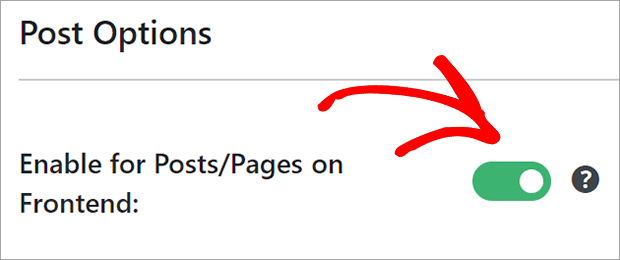
Konfigurasikan pengaturan berikut:
- Metode Tampilan: Tanggal modifikasi terakhir dapat dilakukan sebelum atau sesudah konten Anda, sepenuhnya menggantikan tanggal publikasi, atau disisipkan secara manual dengan kode pendek
- Format: Format tradisional menunjukkan tanggal modifikasi terakhir yang sebenarnya, sedangkan format yang dapat dibaca manusia mengonversinya menjadi beberapa jam, hari, atau minggu yang lalu
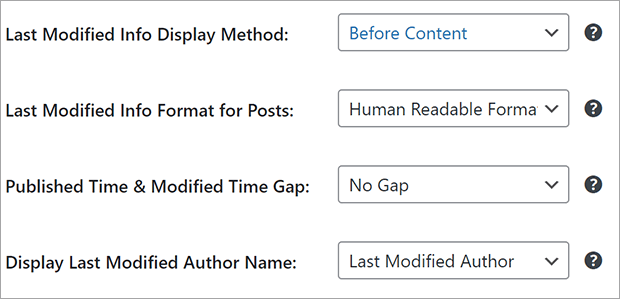
Anda akan mendapatkan pengaturan berbeda untuk dikonfigurasi berdasarkan apakah Anda memilih format tradisional atau yang dapat dibaca manusia.
Anda mungkin juga ingin memodifikasi salinan dalam template HTML agar sesuai dengan formatnya.
Format tradisional akan terlihat lebih baik sebagai: Terakhir Diperbarui pada [tanggal] oleh [penulis]
Tetapi format yang dapat dibaca manusia akan lebih masuk akal dengan sesuatu seperti: Terakhir diperbarui [waktu berlalu] yang lalu oleh [penulis]
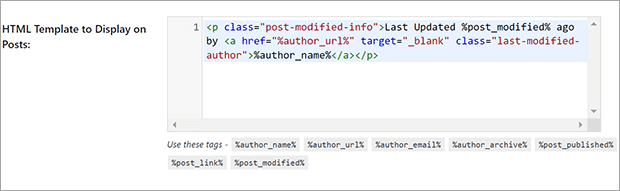
Pastikan untuk mengklik Simpan Pengaturan setelah selesai.
Sekarang Anda akan melihat tanggal modifikasi terakhir pada semua posting Anda!
Mengubah Tanggal Modifikasi Terakhir
Menggunakan salah satu metode yang ditunjukkan di atas akan secara otomatis menampilkan tanggal modifikasi terakhir pada posting Anda.
Namun, terkadang Anda mungkin tidak ingin mengubah tanggal yang diubah. Misalnya, jika Anda hanya membuat koreksi proofreading kecil, mungkin tampak menyesatkan untuk menyebutnya pembaruan. Jika Anda mengkategorikan ulang posting lama, itu secara teknis dianggap sebagai pembaruan. Tapi mungkin tidak perlu menampilkan semua posting itu sebagai "diperbarui" hanya karena Anda mengubah kategori posting.
Untungnya, Anda dapat "membekukan" tanggal modifikasi terakhir saat membuat pembaruan kecil atau penyesuaian kecil.
Plugin SEO terbaik AIOSEO tidak hanya dapat mengatur peringkat pencarian situs Anda, tetapi juga dapat menjaga tanggal modifikasi posting agar tidak berubah.
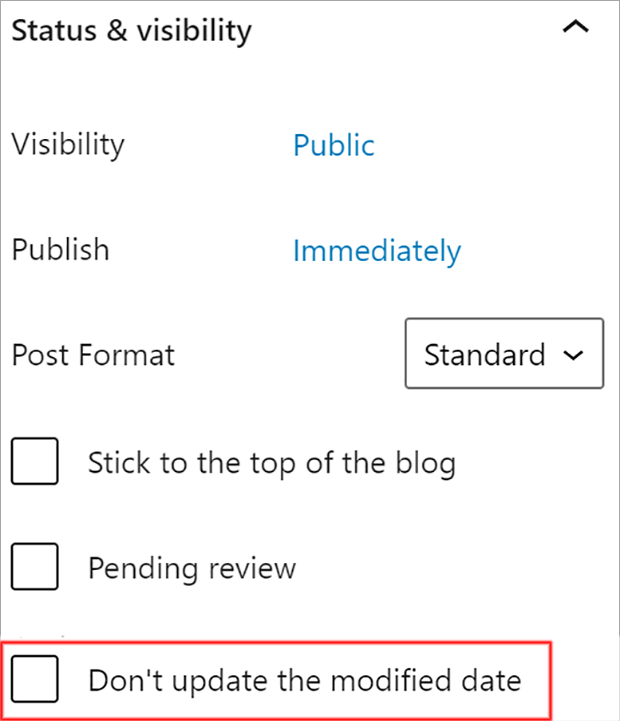
Untuk mempelajari lebih lanjut, lihat ulasan lengkap AIOSEO ini dan pelajari cara mulai mengoptimalkan konten Anda untuk pencarian.
Mengapa Anda Harus Menempatkan Tanggal di Postingan Blog
Praktik terbaik adalah selalu menampilkan tanggal pada postingan Anda, meskipun konten Anda tidak terkait dengan acara atau promosi tertentu. Saat ini, informasi berubah dengan cepat, dan konten yang baru-baru ini diperbarui sering dianggap lebih kredibel.
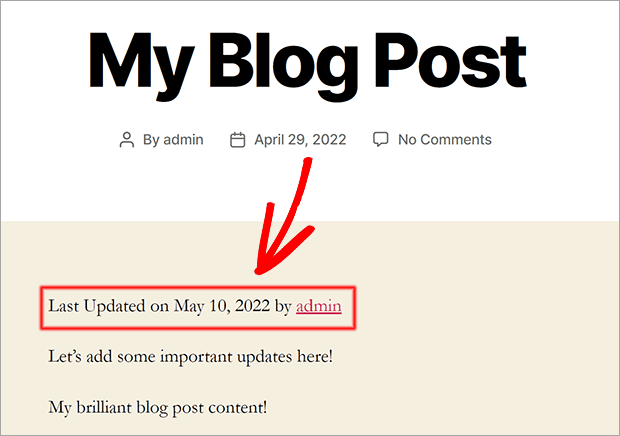
Memodifikasi Tanggal Penerbitan pada Postingan Blog
Anda mengubah tanggal publikasi aktual pada posting blog di WordPress. Ini dapat membantu jika Anda perlu mengubah posisi posting di halaman arsip Anda. Posting dapat mundur atau dijadwalkan sebelumnya. Anda dapat mengedit tanggal publikasi di kotak pengaturan Publikasikan di sisi kanan dasbor WordPress.
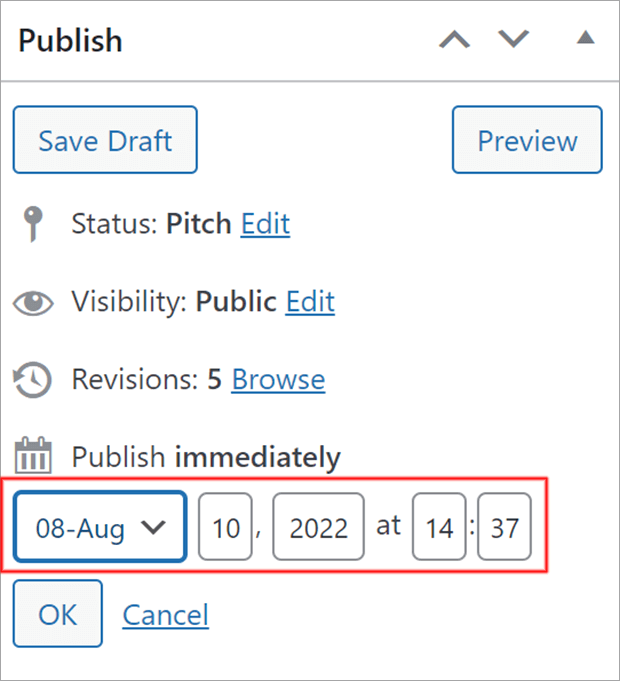
Sekarang Anda tahu cara menampilkan dan mengubah tanggal modifikasi terakhir di WordPress.
Jika Anda ingin mendapatkan lebih banyak pengunjung ke blog Anda, lihat cara membuat pemberitahuan push untuk mengarahkan lebih banyak lalu lintas.
Apakah Anda menyukai artikel ini? Jika demikian, silakan ikuti kami di Facebook dan Twitter untuk tips WordPress gratis lainnya.
